Le partage de fichiers n'a jamais été aussi facile qu'aujourd'hui. À partir des années 1970, la technologie électronique de partage de fichiers a continué de s'épanouir mais pas avant le début du siècle a fait des techniques de partage de fichiers sans fil similaires à ce que nous avons aujourd'hui. Dans cet article, nous vous montrerons comment partager des fichiers entre les appareils sur votre réseau sans fil .
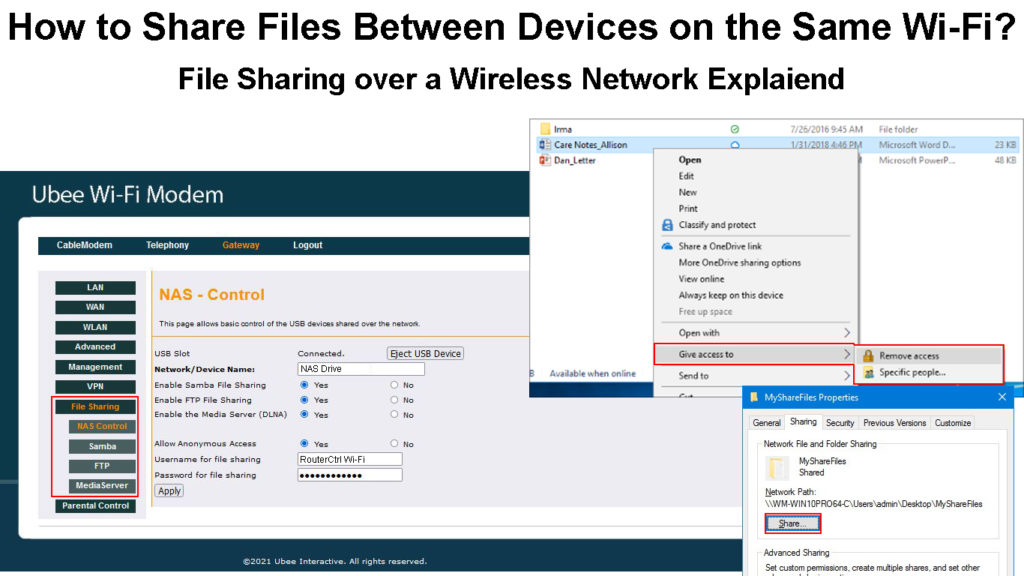
Partage de fichiers sur Wi-Fi
Aujourd'hui, les utilisateurs partagent des milliards de fichiers (y compris des images et des vidéos) chaque jour. Prenez-moi, par exemple - en moyenne, je partage plus de 50 fichiers par jour pour le travail et les loisirs. Mais saviez-vous comment fonctionne le partage de fichiers sans fil?
Jetons un coup d'œil à comment cela fonctionne sur votre Wi-Fi . Bien sûr, si vous n'avez pas de Wi-Fi, vous pouvez toujours partager des fichiers entre vos appareils via Bluetooth, Wi-Fi Direct , Airdrop (Apple Devices) et Partager à proximité (Android Chrome OS). De plus, vous pouvez également utiliser plusieurs applications hors ligne telles que Shareit , Envoyer n'importe où, Zapya et Xender .
Cependant, la plupart d'entre eux sont uniques à certains appareils et systèmes. Avec un réseau Wi-Fi , vous avez plus de flexibilité pour partager des fichiers entre les appareils exécutés sur différents systèmes d'exploitation connectés au même réseau sans fil.
Permet d'abord de voir brièvement comment vous pouvez partager des fichiers entre les appareils sans réseau sans fil, c'est-à-dire directement entre les appareils sans connexion Internet . C'est possible car vos appareils comme les smartphones, les tablettes, les ordinateurs portables et les PC ont intégré des protocoles de transfert sans fil pour activer le partage de fichiers.
Appareils Apple
Vous pouvez partager des fichiers entre vos appareils Apple (iPhone, iPad Mac) via une fonction appelée AirDrop. Vous n'avez pas à vous connecter à un réseau sans fil pour utiliser cette fonctionnalité, mais vous devez toujours activer Bluetooth et Wi-Fi sur vos appareils.
Bien qu'Airdrop s'active automatiquement sur vos appareils Apple, vous pouvez configurer les paramètres en fonction de vos préférences. Sur Mac, ouvrez Finder, recherchez et cliquez sur Airdrop pour afficher une option de découverte - contacts uniquement ou tout le monde. Sur l'iPhone et l'iPad, appuyez sur l'icône des paramètres et faites défiler vers les paramètres généraux. Appuyez sur Airdrop et vous pouvez choisir uniquement les contacts ou tout le monde.
AirDrop peut trouver des appareils à proximité dans une gamme de 30 pieds. Pour commencer le partage, cliquez sur l'icône de partage et vous pouvez consulter les appareils à proximité. Appuyez sur le bon appareil pour commencer le partage. Le destinataire doit d'abord approuver les fichiers sur l'appareil de réception pour accepter le partage pour éviter d'éventuels problèmes de sécurité.
Si vous souhaitez envoyer des fichiers à des appareils non ponds comme Android et Windows, vous devez partager des fichiers à l'aide d'une autre option, comme un logiciel tiers. Vous pouvez également envoyer des fichiers par e-mail, WhatsApp, Telegram ou d'autres applications sociales. Cependant, vous avez besoin d'une connexion Internet à partager en utilisant ces méthodes.
Comment utiliser AirDrop pour partager des fichiers entre les appareils Apple (de Mac à l'iPhone)
Appareils Android
La part à proximité est des androïdes qui répondent aux pommes Airdrop. Par défaut, le partage à proximité est actif, mais vous pouvez le configurer manuellement sur votre appareil Android en allant dans Paramètres> Google> Partage des appareils> Partager à proximité. Ensuite, accédez au menu pour configurer la visibilité de l'appareil à tout le monde ou aux contacts. Si vous choisissez le contact, vous aurez une autre option pour le définir sur tous les contacts; Sinon, vous pouvez choisir qui vous souhaitez que votre appareil Android soit visible. La dernière option est masquée - votre appareil ne peut être vu que lorsque le partage à proximité est actif.
Le partage à proximité peut fonctionner non seulement entre les appareils Android mais aussi avec les Chromebooks. Cependant, il serait préférable que vous teniez les appareils de partage les uns des autres pour le faire fonctionner. Pour commencer à partager des fichiers avec Partager à proximité, appuyez sur l'icône de partage de votre appareil et sélectionnez Partager à proximité entre les nombreuses options de partage disponibles. Ensuite, sélectionnez l'appareil avec lequel vous souhaitez partager le fichier.
Comment utiliser la fonction de partage à proximité pour partager des fichiers entre les appareils Android
https://www.youtube.com/watch?v=XSO5LHHHWCC
les fenêtres
La meilleure façon de transférer des fichiers à l'aide de Windows est via Bluetooth. Pour ce faire, tout d'abord, vous devez aller dans les paramètres. Cliquez sur les appareils, puis Bluetooth. Windows affichera les appareils Bluetooth à proximité et vous devrez choisir l'appareil avec lequel vous souhaitez partager vos fichiers. Cliquez sur la paire et confirmez le mot de passe s'il correspond sur vos appareils.
Maintenant, vous pouvez partager des fichiers en cliquant sur des fichiers de transfert à l'aide de Bluetooth. Ensuite, cliquez sur Envoyer des fichiers, choisissez l'appareil prévu et cliquez sur Suivant pour continuer. Cliquez sur Recevoir les fichiers si votre PC reçoit des fichiers à partir d'autres appareils.
Partagez des fichiers sur votre réseau sans fil
Dans cette section, nous vous apportons les méthodes de partage des fichiers entre les appareils sur votre réseau sans fil. Cette fois, vous utiliserez la connexion Wi-Fi pour le partage de fichiers. Si vous souhaitez partager des fichiers entre les appareils du même système ou de l'écosystème comme Apple sur Apple Apple Devices ou Android sur Android Devices, la méthode directe entre pairs mentionnée ci-dessus devrait être le meilleur moyen. Cependant, si vous partagez via le Wi-Fi, vous pouvez faire plus que cela en partageant entre les appareils utilisant différents systèmes d'exploitation, comme des appareils Apple aux appareils Android et vice-versa.
Permet de plonger dans quelques méthodes pour partager des fichiers via votre réseau sans fil.
Partagez des fichiers de PC au PC via le réseau sans fil
Vous pouvez partager des fichiers d'un PC à un autre en utilisant la fonction de partage à proximité Windows, mais les PC doivent se connecter au même réseau. Bien que vous puissiez trouver en utilisant la fonction de partage à proximité assez simple, vous devez configurer les paramètres avant de pouvoir partager des fichiers.
Voici les étapes impliquées:
- Aller aux paramètres.
- Sélectionnez le premier élément - Système.
- Dans le menu de gauche, sélectionnez Expériences partagées.
- Allumez la bascule de partage à proximité.
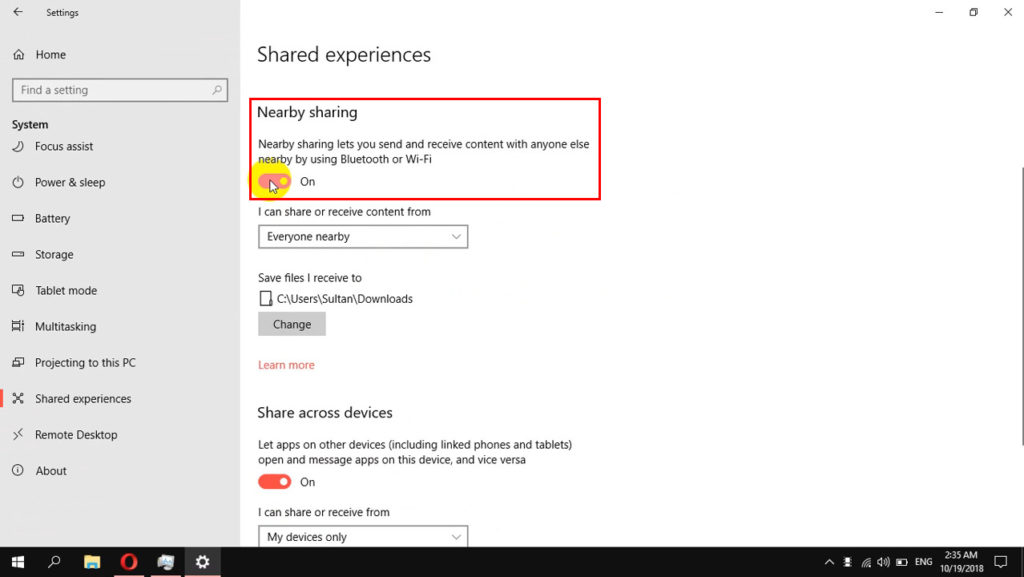
- Juste sous la bascule, vous pouvez trouver un menu déroulant - choisissez tout le monde à proximité.
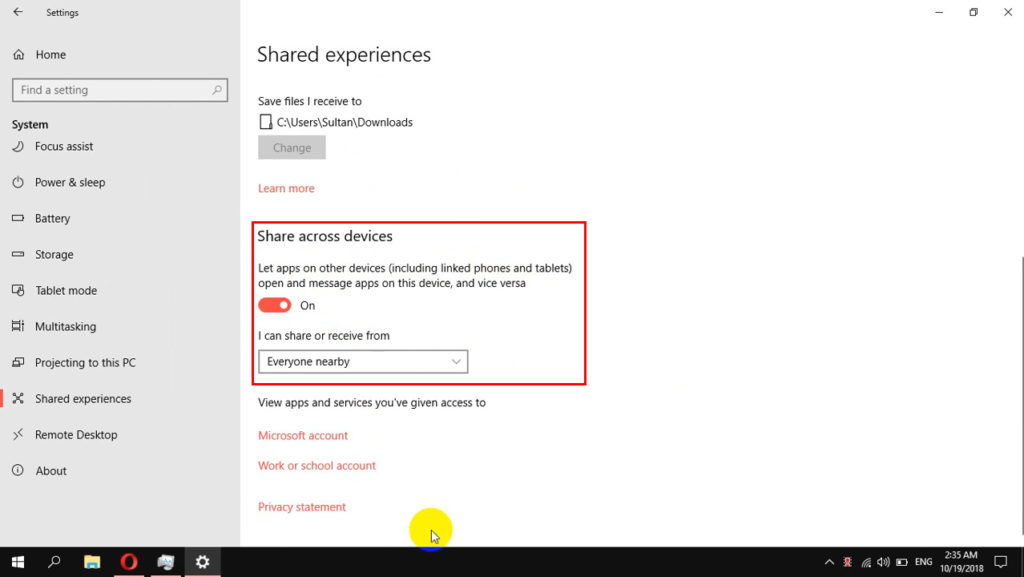
- Sous le menu déroulant, il y a une option où vous souhaitez enregistrer les fichiers que vous recevez. Cliquez sur le bouton Modifier et vous pouvez spécifier l'emplacement pour enregistrer les fichiers.
- Plus loin, activez la part de la part des appareils.
- Sous la bascule, cliquez sur tout le monde à proximité dans le menu déroulant.
Ainsi, vous pouvez maintenant commencer à partager des fichiers avec la procédure suivante:
- Trouvez l'emplacement du fichier que vous souhaitez partager sur votre PC.
- Cliquez avec le bouton droit sur le fichier et choisissez Partager.
- Une nouvelle petite fenêtre apparaîtra. Cliquez sur le PC avec lequel vous souhaitez partager le fichier.
- À l'extrémité de réception, c'est-à-dire le PC destinataire, il y aura trois boutons facultatifs - enregistrer ouvrir, enregistrer ou refuser.
- Si vous cliquez sur le bouton Enregistrer ou enregistrer, le transfert commencera immédiatement et sera enregistré à l'emplacement que vous définissez plus tôt. Sinon, vous pouvez toujours refuser l'offre de partage en cliquant sur le bouton de déclin.
Comment utiliser la fonction de partage à proximité sur les ordinateurs Windows 10
Questions fréquemment posées
Question: Le Wi-Fi et le Wi-Fi sont-ils directs la même chose?
Réponse: Non, ce sont deux choses différentes. Le Wi-Fi est une connexion sans fil où le routeur dirige les signaux sans fil vers des appareils connectés à Wi-Fi. D'un autre côté, Wi-Fi Direct est une méthode de connexion des appareils et de partage de fichiers entre les appareils sans avoir besoin d'avoir accès à Internet ou d'un médiateur (comme un routeur) entre eux.
Question: Comment partager des fichiers à l'aide du Wi-Fi Direct?
Réponse: ouvrez les fichiers prévus. Ensuite, touchez et maintenez le fichier et sélectionnez plus. Puis sélectionnez Partager et suivez avec Wi-Fi Direct. Une fois qu'il détecte un autre appareil, appuyez dessus et le transfert commence immédiatement.
Question: Comment partager des fichiers entre les téléphones Android à l'aide du Wi-Fi?
Réponse: Vous pouvez utiliser l'une des nombreuses applications de partage de fichiers en ligne tierces disponibles sur le Google Play Store, telles que AirDroid, Dropbox ou simplement Google Drive. Les fichiers plus grands nécessitent le transfert Wi-Fi à l'aide de ces applications de partage de fichiers tierces.
Question: Et si votre Wi-Fi est lent lorsque vous partagez les fichiers?
Réponse: Un Wi-Fi lent, c'est comme porter vos bagages à l'aide d'un âne au lieu d'un cheval. Vous devez d'abord dépanner votre Wi-Fi pour le remettre à une vitesse normale avant de commencer à partager des fichiers. Si vous ne pouvez pas attendre, utilisez simplement une connexion câblée.
Conclusions
Il existe de nombreuses façons de partager les fichiers sans fil. Que vous souhaitiez partager des fichiers pour le travail ou les loisirs, vous avez plusieurs façons de le faire. Ce guide a couvert quelques méthodes de partage de fichiers populaires entre les appareils sur votre réseau sans fil.
Selon vos appareils, vous pouvez choisir la manière qui offre une solution sans tracas pour le partage de fichiers sans fil. Il devient un peu compliqué lorsque vous travaillez avec des appareils fonctionnant sur différents systèmes d'exploitation comme Windows, iOS et Android, car un système peut ne pas fonctionner parfaitement avec l'autre. En fin de compte, le partage de fichiers fonctionne mieux lorsque vous avez un réseau sans fil puissant et rapide , et vos appareils ont beaucoup de stockage pour conserver ces fichiers.
